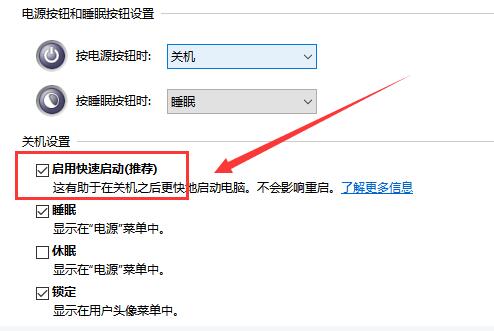Win11声音无法找到输出设备 Win11无法找到音频设备
Win11声音无法找到输出设备是怎么回事?一些朋友在升级了Win11系统之后发现无法声音无法找到输出设备,导致播放没有声音输出,下面就为大家带来解决Win11声音无法找到输
Win11声音无法找到输出设备是怎么回事?一些朋友在升级了Win11系统之后发现无法声音无法找到输出设备,导致播放没有声音输出,下面就为大家带来解决Win11声音无法找到输出设备的方法。
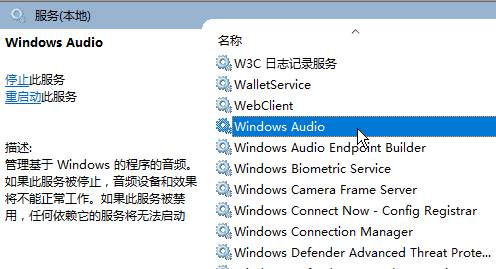
Win11声音无法找到输出设备怎么办解决方法:
方法一:
1、按下【Win+R】组合键打开运行,输入:services.msc 点确定打开服务;
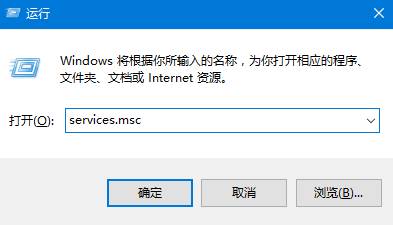
2、找到【Windows Audio】服务,双击打开;
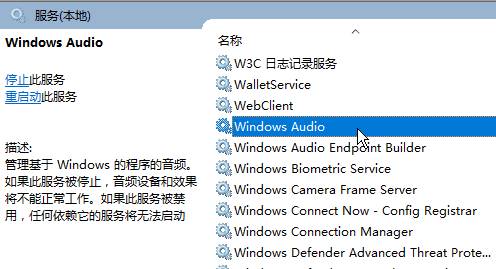
3、该服务未启动的话将其启动,若以启动则先停用,停用后再启用即可。
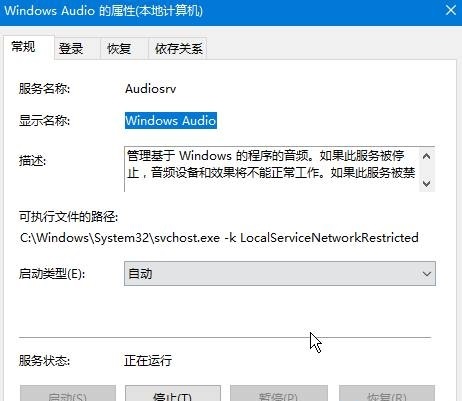
方法二:
1、无法找到声音的输出设备很可能是驱动损坏而导致的问题,一般是系统安装的不稳定导致的;
2、建议用户们直接安装一个好的系统这样就不会出现这类驱动丢失或者不稳定的情况;
3、一键就能够完成下载而且安装速度很快没有任何的麻烦也不会出现任何的奔溃和文件丢失。
方法三:
1、在任务栏小喇叭上单击右键,选择【播放】;
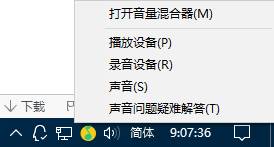
2、选择默认的设备作为默认通信设备,单击右键点击“属性”;
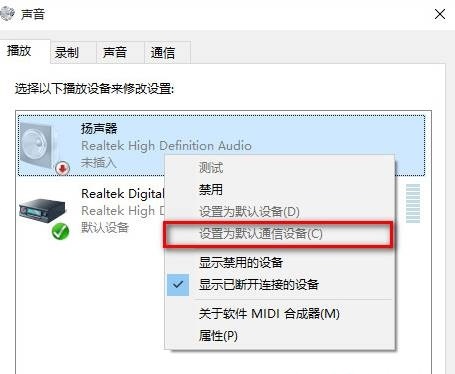
3、切换到【增强】选卡,将会里面的所有特效的勾选都去掉,点击应用—确定。
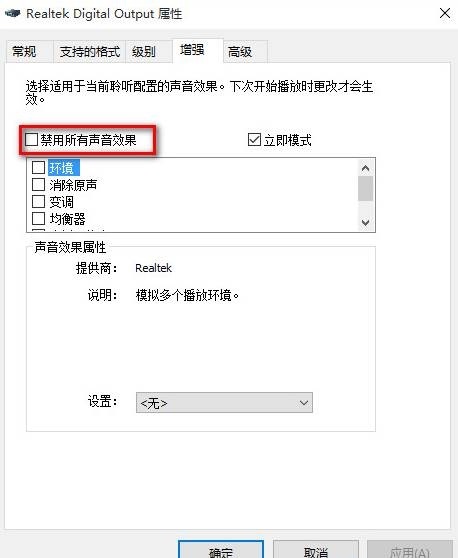
方法四:
1、在开始菜单上单击右键,选择“设备管理器”;
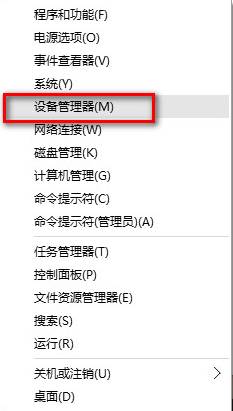
2、展开【音频输入和输出】,在下面的声卡设备上单击右键,选择【属性】;
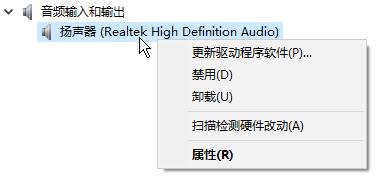
3、点击【驱动程序】选卡,点击下面的【回退驱动程序】按钮,完成回退驱动后重启Win11系统即可。
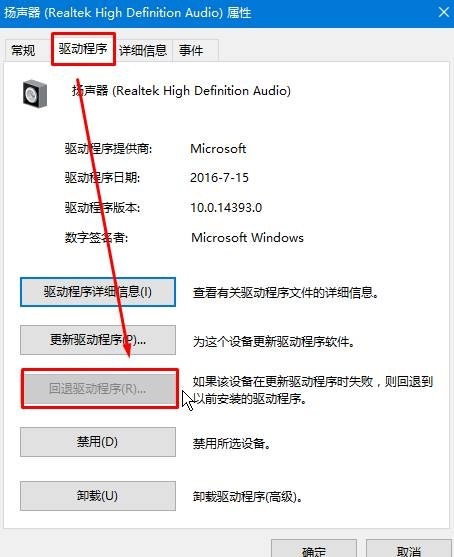
方法五存心不良拼音:cún xīn bù liáng释义:存心怀着某种心思或打算。指存着坏心眼。出处:清·吴趼人《二十年目睹之怪现状》第一百六回他不服查账,非但是有弊病,一定是存心不良的了。”示例:无:
1、首先检查驱动,没办法,最问题首先查驱动,如果驱动没有问题的话,执行以下操作;
2、按下键盘上的组合键【WIN】+【X】打开菜单,然后按下【O】键,打开【电源管理】;
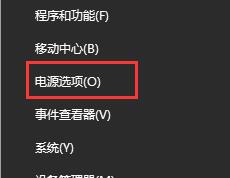
3、然后进入此项【选择电源按钮的功能】;
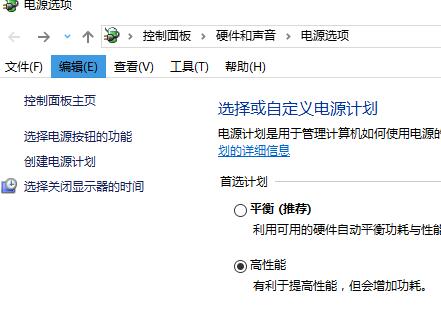
4、然后点击此项【更改当前不可用的设置】;
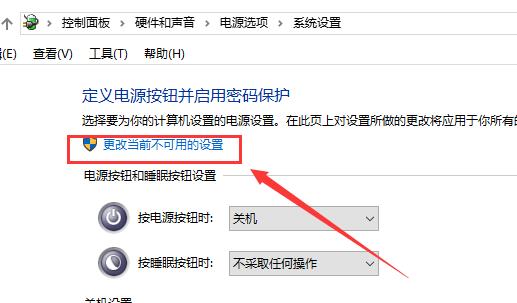
5、点击了以后,在下方将【启用快速启动】取消勾选。然后保存,重启电脑。即可解决。